| 本栏目:【PhotoShop教程】 | 内容为:PhotoShop 6 速成教程(十九) |
第二讲、直接输入文字
在Photoshop 6中可以多种形式在图像中附加上的文本,对于大多数图像,特别是Web页面中的图像来说只是附加上注释文本,其方法可以是直接书写文字,或者如上一讲那样基于图像中的象素点来创建艺术文字。此外,还可在Photoshop 6应用文本与声音注释,只是这种注释只有在Photoshop中才能看到和听到。
顺便说一下,在Photoshop 6的图象中可以添加中文与英文文字,并且允许选择字体与设置文字的大小尺寸,或者在水平方向与垂直方向注释文字。如果需要的话还能将文字做成各种各样的特技效果。本教程仅将讲述了其中的基本操作,只要按所步骤进行操作即可了解并掌握相关的内容,创造出各种各样美妙作品也就为期不远了。
与先前的版本一样,Photoshop 6能让您在当前图象窗口中,沿水平方向上自左向右地书写文字,或者在垂直方向上自上而下地输入文字,但操作却大不一样了,也更加方便实用,下列操作步骤就将在水平方向上输入文字。
步骤一、打开要添加文字的图像文档,然后从工具箱中选择Type Tool(文本工具)并单击一下文档窗口。
注意:这一个重要的操作技巧,其结果将是让Type Tool选项栏中的各选项与工具复位,即恢复为初始状态,以便于选择到所要的按钮。
此后,Type Tool 选项栏中的初始选项就将显示在屏幕上,参照前面的内容设置文字好字体、大小尺寸、颜色等属性后即按使用Microsoft Word的方法来输入文字。
步骤二、参见图14,确定选项栏中手势所指处的按键处于打开状态,然后在文档窗口中单击某处,并接着从键盘上输入文字:IT作者稿件自卫术,http://www.sanku.com.cn。参见图15

图14 打开此按钮
在先前的版本中,Photoshop将各种文字工具放在一个子工具箱中,现在放在了选项栏中,图14中手势所指的工具用于在水平方向上从左向右的书写文字,若打开位于此按钮右旁的那个按钮,就可以在垂直方向上输入文本。

图15 输入水平文本
在进行上述操作时,Photoshop 6会在Layer面板中会显示一个新的图层,名为Layer 1,参见图16。这是Photoshop 6自动创建的文字图层,它拥有一些其它图层所没有扫特性。
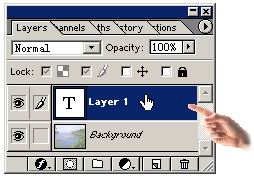
图16 新创建的图层
当所有的文本内容都输入后,只需要从工具箱中选择其它的工具(以便继续做其它的操作),或者在Layer面板中单击选定一个图层,此面板中的文字图层名就将由Layer 1变成此图层中的文本内容,这也就表示输入结束了。此后,若要接着输入新的文本内容,而且要让它们都位于同一个图层上,可以在Layer图层中选定它,然后在文档窗口中单击文本行中的某一处,将插入点光标放置在此处,这样就能达到目的了。勿需多说,您一定在想这不就是编辑修改该文字图层中的文本内容吗?是的,说对了,以后需要的时候就这么办吧。
上述操作采用了指点输入文本内容方法,这是一种常用的方法,适用于输入少量的文字,操作时按下键盘上的Enter键即可换行书写。若要输入内容较多的段落文本,可以在开始书写时用“单击-拖动”的方法在文档窗口中绘制一个矩形框,然后再来输入文本。
注意:若下次使用Type Tool时,不能在选项栏中做些设置操作,可单击一下文档窗口再来进行操作。
[上一篇:PhotoShop 6 速成教程(十八)
] |
| [下一篇:PhotoShop 6 速成教程(二十) ] |

